كيف ترى ما هو الموضوع الذي يستخدمه متجر Shopify؟ (2023)

هل سبق لك أن حاولت العثور على سمة متجر Shopify؟
يبدو الأمر صعبًا ، أليس كذلك؟
في هذه المقالة ، سنناقش كيف يمكنك العثور على سمة متجر Shopify ومعرفة ما إذا كانت مخصصة. أخيرًا ، سنقدم بعض النصائح حول كيفية اختيار سمة Shopify المناسبة لمتجرك!
استمر في القراءة لمعرفة المزيد!
نصيحة: هل قمت بإنشاء حساب Shopify الخاص بك بالفعل؟ إذا لم يكن الأمر كذلك ، فقم بالتسجيل بالنقر فوق هذا الرابط هنا للحصول على نسخة تجريبية مجانية مدتها 3 أيام + ادفع 1 دولار شهريًا لأول 3 أشهر!
كيف يمكنك العثور على السمة التي يستخدمها متجر Shopify؟
يمكنك استخدام طرق مختلفة للعثور على موضوع متجر Shopify.
يمكنك استخدام ما يلي:
- أداة الكشف عن السمة Shopify عبر الإنترنت
- امتداد كروم
- عملية يدوية
دعنا نلقي نظرة على كل منها بمزيد من التفصيل:
1. استخدم أداة الكشف عن السمة Shopify عبر الإنترنت
أسهل حل للعثور على موضوع Shopify الذي يستخدمه موقع ويب هو أداة Shopify للكشف عن السمة عبر الإنترنت.
أداة الكشف عن السمات Shopify هي أداة تساعد في معرفة موضوع Shopify الذي يستخدمه موقع الويب. يتضمن هذا اسم القالب ، وأحيانًا سعره ، والمكوِّن الإضافي ، والمزيد.
بعض الأمثلة هي Shopify Theme Detector و WhatStoreTheme و Gochyu و Avada.

هذه الأدوات مجانية في معظم الحالات ، والعملية بسيطة أيضًا.
إليك كيفية استخدام هذه الأدوات للعثور على سمة متجر Shopify:
- افتح أي أداة Shopify للكشف عن السمة عبر الإنترنت.
- انسخ رابط الصفحة الرئيسية لمتجر Shopify.
- الصق الرابط إلى الأداة عبر الإنترنت.
- اضغط على زر “فحص”.

2. استخدام امتداد Chrome للعثور على سمة متجر Shopify
إذا كنت تبحث عن ميزة معينة ، فمن المحتمل أن تكون هناك إضافات Chrome تلبي احتياجاتك. (حتى أن هناك امتدادات لأبحاث المنتج!)
الأمر نفسه ينطبق على العثور على سمة Shopify. على سبيل المثال ، يمكنك استخدام Shopify Theme Detector أو Koala Inspector:
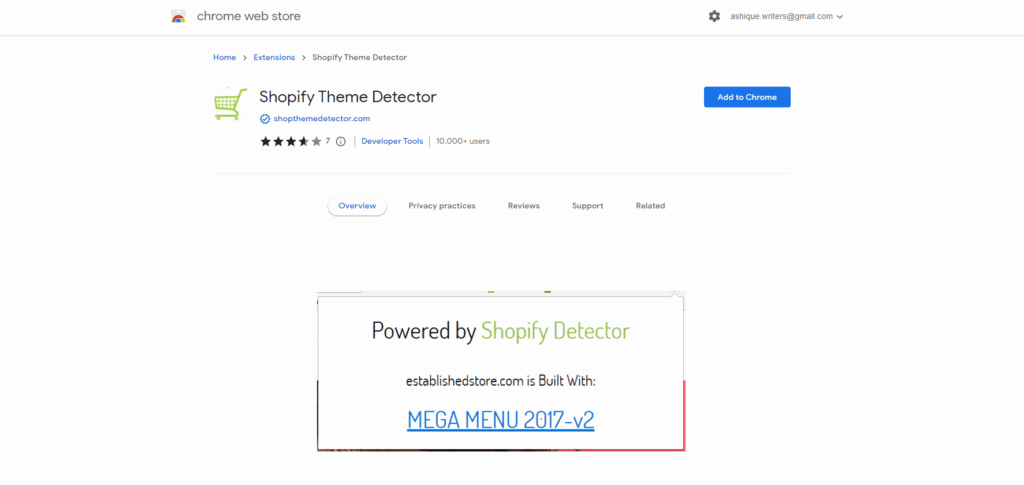
كلاهما سهل الاستخدام:
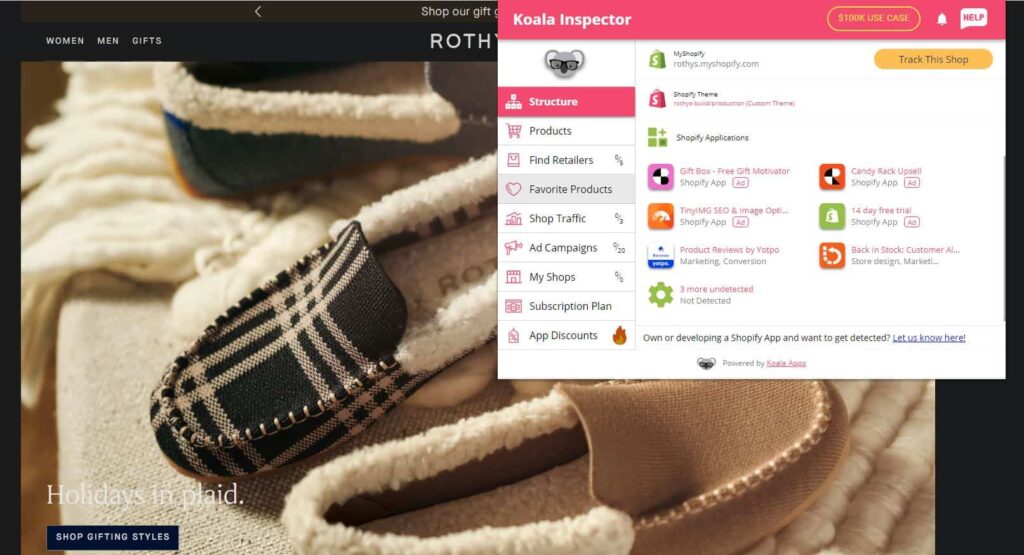
3. العثور على سمة متجر Shopify يدويًا
العملية الأولى لاكتشاف موضوع Shopify الذي يستخدمه موقع الويب هو النهج اليدوي.
تتضمن العملية اليدوية طريقتين:
- البحث عن الموضوع
- ابحث عن رمز الموضوع
دعنا نتعمق أكثر الآن:
ابحث عن الموضوع
أولاً ، انتقل إلى متجر Shopify الذي أعجبك موضوعه هبطنا على صفحة Heraldic Jewelry.
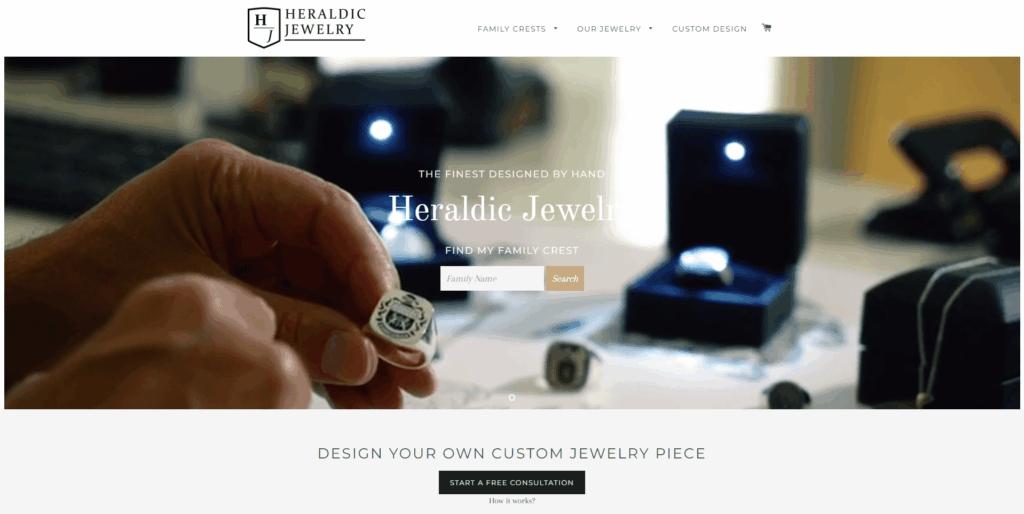
انقر فوق الزر الأيمن للماوس ، ثم حدد اظهر مصدر الصفحة. او استعمل Ctrl + U لفتح مصدر الصفحة مباشرة.
ثم استخدام السيطرة + F لإحضار مربع البحث والكتابة Shopify.theme. سيظهر عدد من النتائج تحت هذا الاسم:
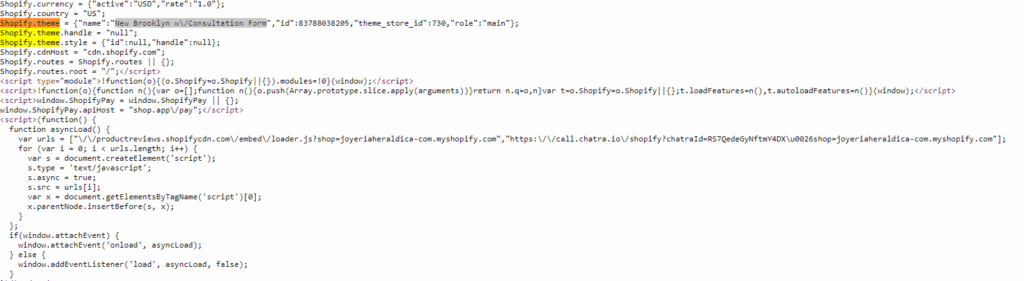
بالنسبة لنتائج البحث الخاصة بنا ، يمكنك أن ترى أن رقم سطر الكود 133 به تفاصيل بسيطة.
يتضمن اسم “New Brooklyn w \ Consultation Form”. هذا هو اسم الموضوع الذي تستخدمه Heraldic Jewelry.
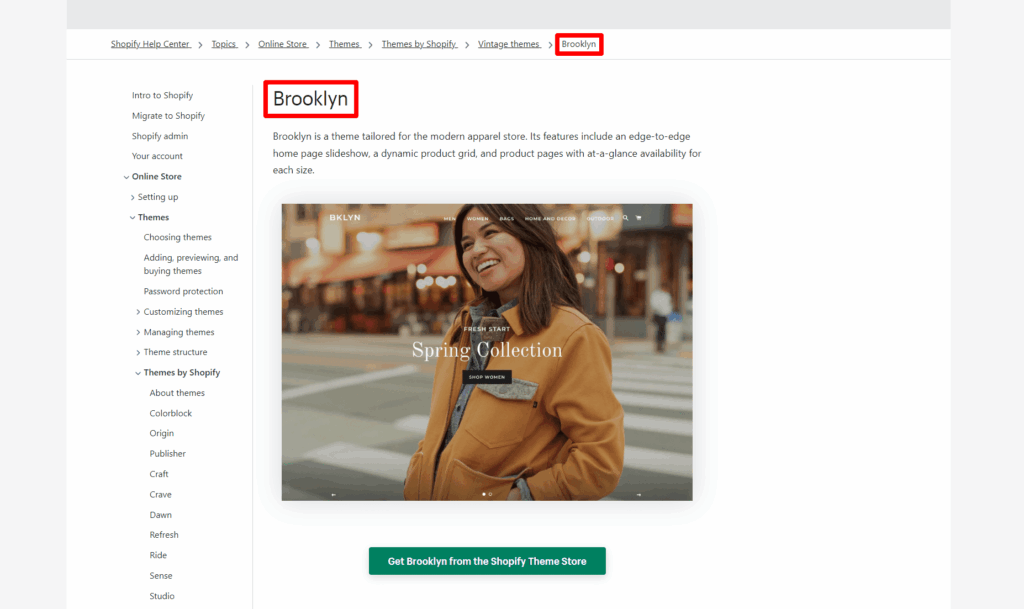
ابحث عن الكود
يحتوي كل موضوع Shopify على رمز فريد يُعرف باسم معرف السمة.
في مصدر هذه الصفحة ، استخدم السيطرة + F واكتب theme_store_id، وستظهر سلسلة من الأرقام.
إذا كنت تستخدم Google “Shopify theme number” ، فسيتم نقلك إلى صفحة Shopify theme. فيما يلي قائمة Shopify أسماء ومعرفات السمات.
بالعودة إلى مثالنا:
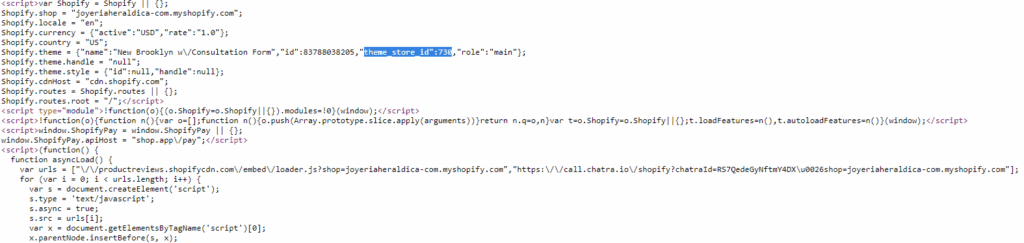
يمكنك أن ترى الرقم 730 معروضًا ، وهو موضوع بروكلين.
ملحوظة: تتشابه عملية البحث عن السمات Shopify في Chrome و Firefox و Edge.
عملية الكشف عن موضوع Shopify على MAC
إليك كيف يمكن لمستخدمي Apple العثور على السمة التي يستخدمها متجر Shopify.
انتقل إلى متجر Shopify المفضل لديك. انقر بزر الماوس الأيمن فوق الماوس وحدد اظهر مصدر الصفحة.
أو استخدم اختصار لوحة المفاتيح Command + Option + u.
سترى علامة تبويب مفتوحة كود HTML. يضعط Command + f ثم اكتب Shopify.theme. سترى بعض النتائج. حدد الشخص الذي يحمل الاسم.
إذا كنت تبحث عن Shopify معرّف السمة ، ثم بعد ذلك Command + f، يبحث theme_store_id. سوف تهبط في المكان المحدد.
عملية الكشف عن موضوع Shopify على Windows
إليك كيف يمكن لمستخدمي Windows العثور على سمة Shopify.
انتقل إلى متجر Shopify المفضل لديك.
يستخدم Ctrl + U لفتح ملف مصدر الصفحة.
ثم اضغط السيطرة + F لإخراج مربع البحث. بمجرد ظهور المربع ، اكتب Shopify.theme. سيتم توجيهك إلى قسم اسم الموضوع:

إذا كنت تريد البحث عن معرف الموضوع ، فاكتب theme_store_id ، وسيتم إرشادك إلى المكان المحدد:

كيف يمكنك تحديد سمة Shopify مخصصة؟
في بعض الأحيان عندما تبحث عن السمة في متجر Shopify ، لا يمكنك العثور على السمة بالضبط.
لماذا هذا؟
هذا لأن هذا المتجر ربما يستخدم سمة مخصصة لا يمكن العثور عليها.
لتحديد ما إذا كان متجر Shopify يستخدم سمة مخصصة ، ابحث عن معرف السمة الخاص به من مصدر الصفحة. إذا لم يعرض أي رقم معرف ، فإنه يستخدم سمة مخصصة.
هناك طريقتان لتحديد سمة مخصصة Shopify.
1. استخدام أداة على الإنترنت
تُظهر بعض الأدوات الذكية عبر الإنترنت ما إذا كان الموضوع مخصصًا أم لا. WhatStoreTheme هو واحد من هؤلاء.
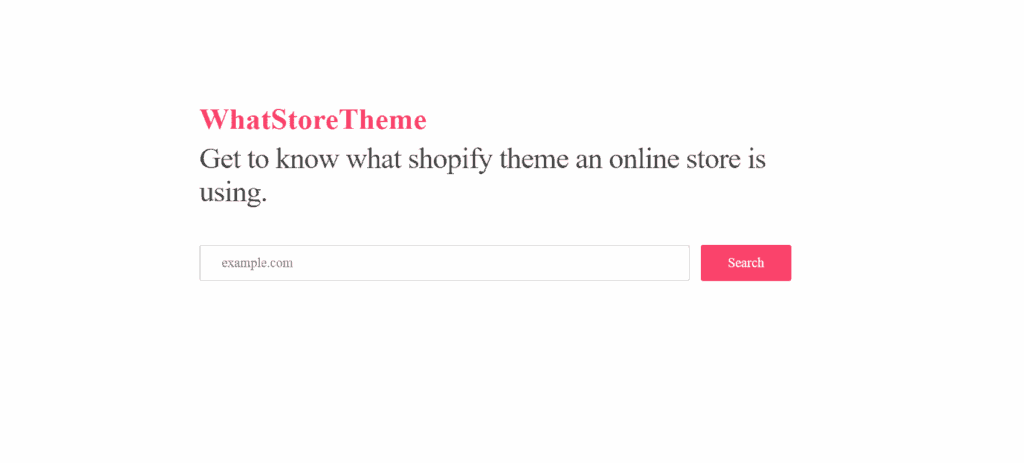
دعنا نعرض لك مثالاً مع Tentree.
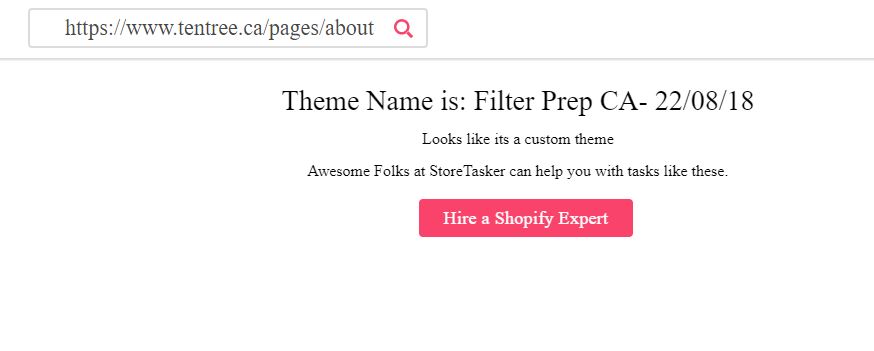
2. البحث يدويا
اذهب إلى مصدر الصفحة، وابحث عن theme_store_id. سترى الكلمة ‘باطل’ أمام معرّف المظهر ، وهو علامة على معرّف مخصص:
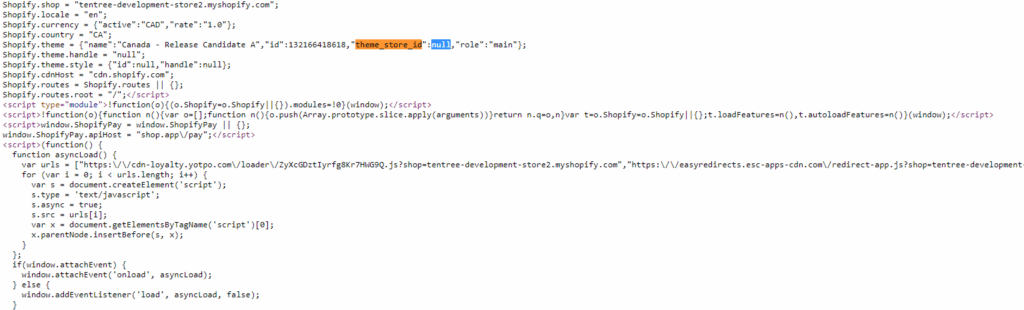
كما ترى ، قمنا بفحص مصدر صفحة Tentree. إنها تظهر باطل، ولكن كان من المفترض أن يظهر رقم معرف ، مما يعني أن الموقع يستخدم سمة مخصصة.
لماذا يجب أن تكتشف موضوع Shopify الذي يستخدمه الموقع؟
يمثل الموضوع شخصية العلامة التجارية. إن اكتشاف موضوع متجر Shopify سيفيدك بعدة طرق.
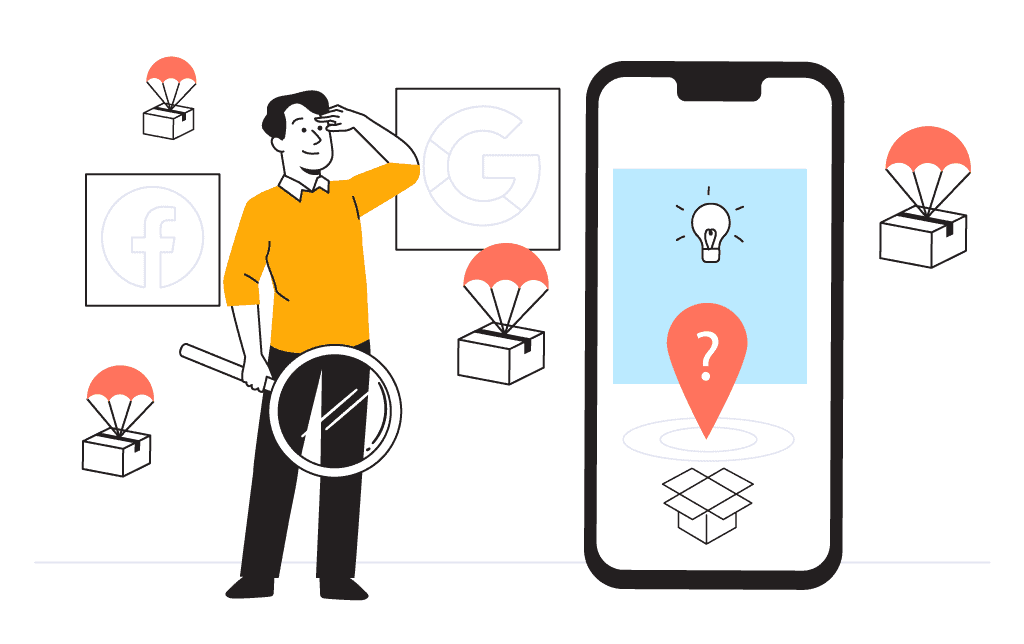
تقدم Shopify مئات السمات ، سواء المجانية أو المدفوعة ، ضمن فئات مختلفة.
يمكن لأي شخص استخدام أي موضوع يفضلونه ، مما قد يكون مربكًا بشأن أي موضوع يختار. لذلك ، يمكنك التحقق من سمات متاجر Shopify الأخرى للحصول على الإلهام!
إذا رأيت أي منافسين ناجحين وتساءلت عن الموضوع الذي يستخدمونه؟ ثم يمكنك دائمًا التحقق من ذلك باستخدام إحدى الطرق الواردة في هذه المقالة.
كيف تختار ثيم Shopify المناسب؟ (7 نصائح)
بعد إنشاء متجر Shopify الخاص بك ، يمكنك زيارة متجر Shopify للموضوعات المجانية أو المدفوعة:
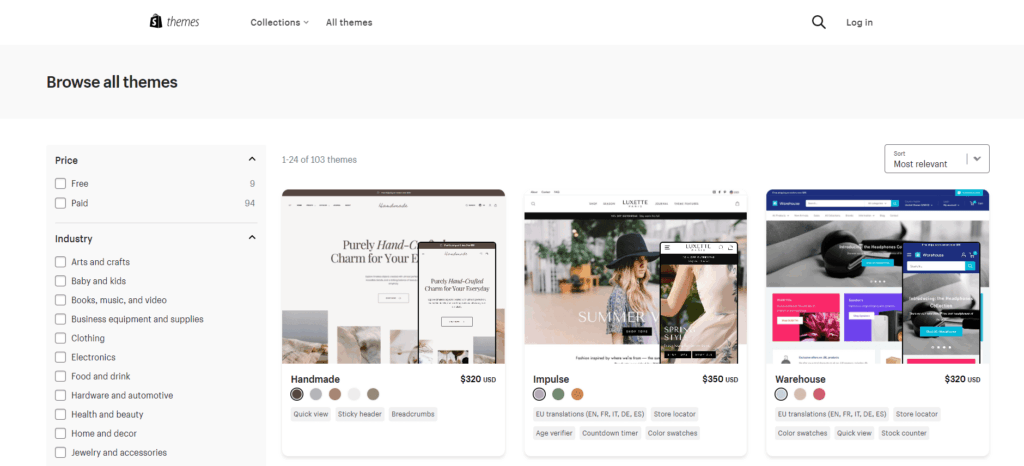
ولكن قد يكون العثور على السمة المناسبة أمرًا صعبًا بالنسبة لك حيث لا يوجد موضوع واحد هو الأفضل للجميع.
لذلك ، قمنا بإدراج سبع نصائح لمساعدتك في العثور على المظهر المناسب لمتجر Shopify الخاص بك.
دعونا ننظر إليهم:
يحتوي Shopify على سمات مصممة لفئات مختلفة ، مثل السمات القائمة على الصناعة أو السمات القائمة على المنتجات أو السمات لمتاجر المنتج الواحد.
على سبيل المثال ، يجب أن يستخدم موقع الويب في مجال التجميل موضوعًا يبدو مريحًا ومنعشًا.
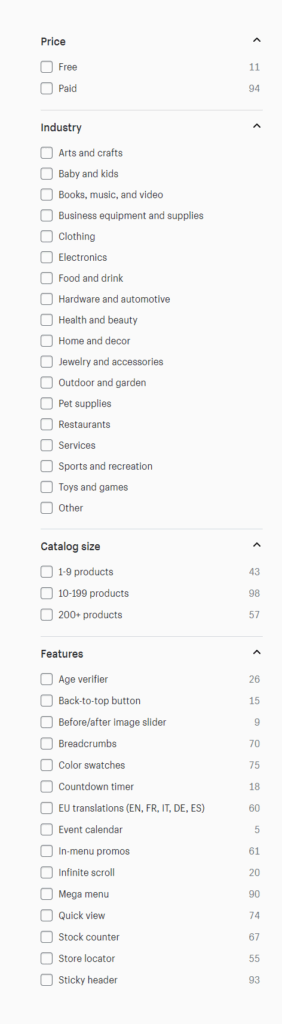
قبل تحديد سمة ، قم بتدوين الألوان والعناصر والأنماط لمعرفة ما إذا كانت تناسب علامتك التجارية.
2. ابحث عن الميزات التي تحتاجها
هناك العديد من الميزات التي يجب النظر إليها أثناء تصفح السمات ، مثل:
- تصميم واسع
- تصفية المنتج
- درج عربة
- شراء سريع
- مشغل فديوهات
- صفحة التعليمات
- قسم المدونة
- صفحة التفقد
- الاندماج الاجتماعي
يعد العثور على كل موضوع والتحقق من ميزاته عملية طويلة. يمكنك تصفح السمات للعثور على الميزات التي تبحث عنها.
لأي موضوع في Shopify متجر السمات ، يمكنك رؤية قسم “هذا الموضوع رائع بالنسبة”. إذا كان غرضك يطابق أيًا من المعايير المذكورة ، يمكنك اختيار هذا الموضوع:
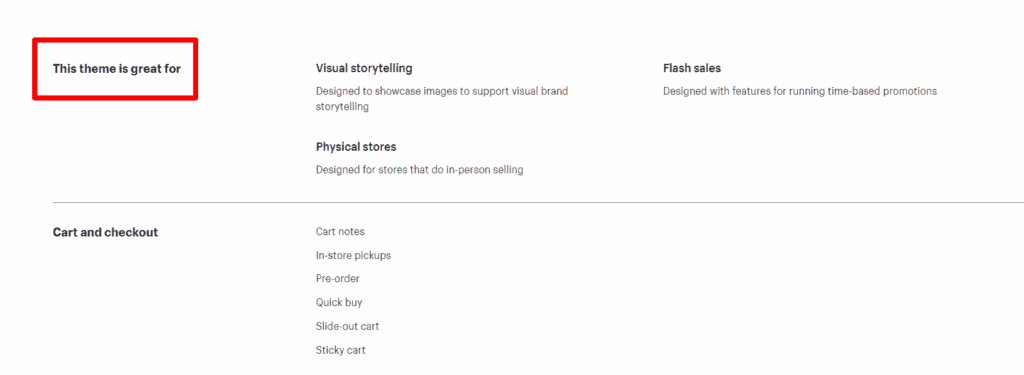
قد لا تظهر جميع الميزات التي يقدمها السمة في صفحة الوصف.
لذلك ، بعد اختيار السمة ، تحقق من صفحة معاينة السمة أو اعرض المتجر التجريبي.
3. تأكد من أن الموضوع مناسب للجوّال وسريع الاستجابة
تتوافق جميع السمات تقريبًا مع أجهزة متعددة. لكن بعض السمات أكثر تقدمًا من غيرها.
يمكننا أن نأخذ زر الإضافة إلى عربة التسوق كمثال.
قد يراها المستخدمون بجانب صور المنتج على سطح المكتب ، لكن التصفح من الهاتف قد يتطلب منهم التمرير لأسفل. في هذه الحالة ، ابحث عن السمات التي لا يكون فيها عرض الجوال طويلاً.
تذكر أن الناس يختارون الشراء حيث يكون هناك قدر أقل من المتاعب. إذا كانت صفحاتك تنطوي على تجربة شراء سلسة على سطح المكتب وتقليل التمرير على الهاتف المحمول ، فسيحبونها.
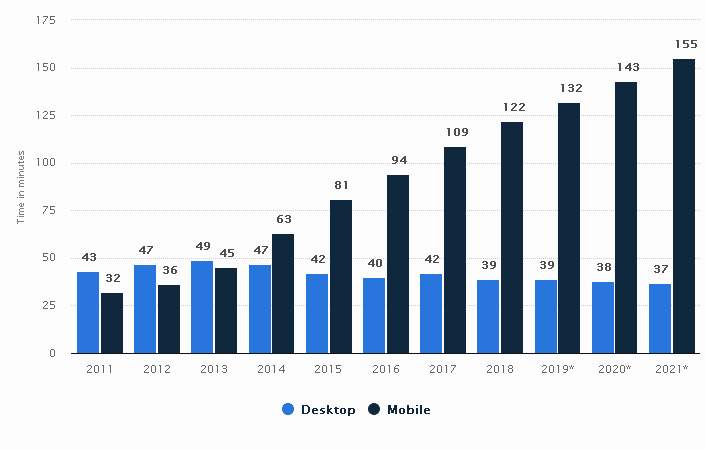
4. استخدم موضوع سريع التحميل
هل تفكر في وجود موضوع به عناصر تصميم براقة؟
قد تبدو هذه لطيفة ولكنها ستثقل كاهل موقع الويب.
النتائج؟
يستغرق متجرك وقتًا طويلاً للتحميل ؛ يشتت انتباه المتسوقين ، انتظر لمدة 3 ثوانٍ ، ثم غادر. لقد تركت مع معدل ارتداد متزايد.
يتميز المظهر سريع التحميل بتصميم بسيط يساعد المشترين المحتملين على التنقل في المتجر وتحفيزهم على اتخاذ إجراء.

5. دعم من المطورين
بعد تثبيت السمة ، قد تواجه مشكلات فنية معينة. في هذه الحالات ، من الرائع الحصول على دعم من المطورين المتاحين.
لذا ، قبل إنهاء السمة ، تحقق مما إذا كان مطورو القوالب يقدمون دعمًا موسعًا.
إذا كنت تستخدم سمة Shopify ، فستحصل على دعم مباشر للموضوع لكل من السمات المجانية والمتميزة:
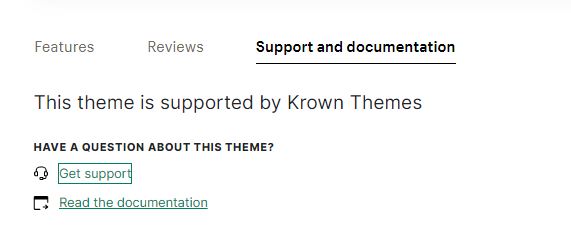
6. تحقق من موضوع الاستعراضات
تعد المراجعات رائعة للتحقق من تجارب الأشخاص الذين استخدموا بالفعل منتجًا أو خدمة:
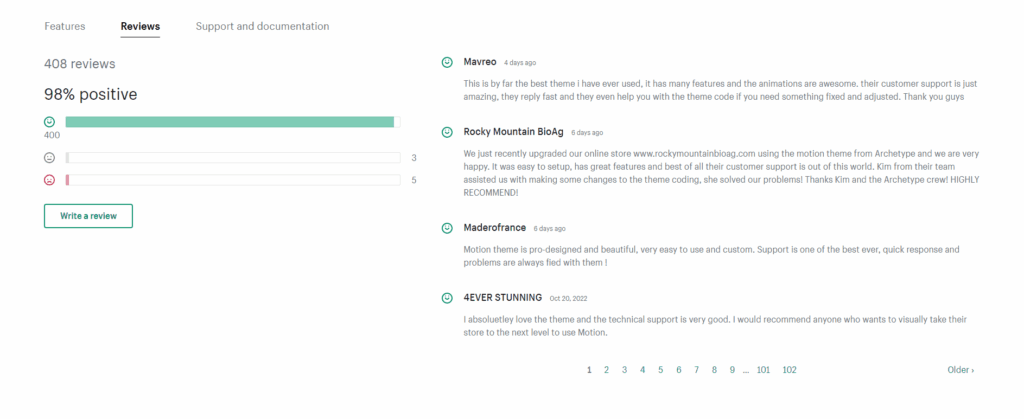
يمكنك التعرف على إيجابيات وسلبيات الموضوع وقد تجد بعض التفاصيل المفيدة.
7. ضع ميزانيتك في الاعتبار
تحتوي سمات Shopify المجانية على كل ميزة تحتاجها تقريبًا ، مما يجعلها خيارًا معقولًا للمبتدئين.
ومع ذلك ، إذا كنت بحاجة إلى تصميم أجمل أو المزيد من الميزات ، فيمكنك الترقية إلى سمة Shopify المميزة ، مما يتيح لك مزيدًا من التحكم في متجرك.
سيتراوح السعر بين 150 دولارًا و 350 دولارًا ، بناءً على المطور والميزات. لذلك ، إذا كنت على استعداد لدفع المزيد ، يمكنك التفكير في موضوع متميز.
ملحوظة: إذا كنت تريد مزيدًا من المعلومات حول اختيار السمة المناسبة لمتجر Shopify الخاص بك ، فراجع مقالتنا هنا.
ملخص
قبل أن ننتقل إلى الاستنتاج ، قمنا بإنشاء ملخص سريع لهذه المقالة لك ، حتى تتمكن من تذكرها بسهولة:
- يمكنك أيضًا استخدام امتداد Google Chrome أو عبر الإنترنت Shopify أدوات الكشف عن السمات.
- يمكنك استخدام أدوات التحقق من السمات عبر الإنترنت مثل What Store Theme للعثور على سمة. سيخبرك أيضًا ما إذا كان Shopify سمة مخصصة.
- للعثور يدويًا على السمة التي يستخدمها متجر Shopify ، يجب عليك البحث عن اسم السمة أو معرف السمة.
- إذا لم يكن هناك معرف سمة متاح ؛ بدلاً من ذلك ، تحصل على كلمة “باطل’؛ إنه موضوع مخصص.
خاتمة
لذلك ، يوجد لديك – كل الطرق لمعرفة الموضوع الذي يستخدمه متجر Shopify.
تذكر أن كل متجر فريد من نوعه ، على الرغم من أنهم يستخدمون نفس المظهر.
ستحتاج إلى المزيد من التغييرات مع نمو متجرك لضمان إدارة سلسة للمخزن وتجربة العملاء.
نأمل أن تساعدك مقالتنا في العثور على المظهر المناسب لمتجر Shopify الخاص بك.
حظ سعيد!
/يريد
تريد معرفة المزيد عن Shopify؟
هل أنت جاهز لنقل متجر Shopify الخاص بك إلى المستوى التالي؟ تحقق من المقالات أدناه:
بالإضافة إلى ذلك ، لا تنس التحقق من كيفية بدء متجر Shopify دليل هنا.




